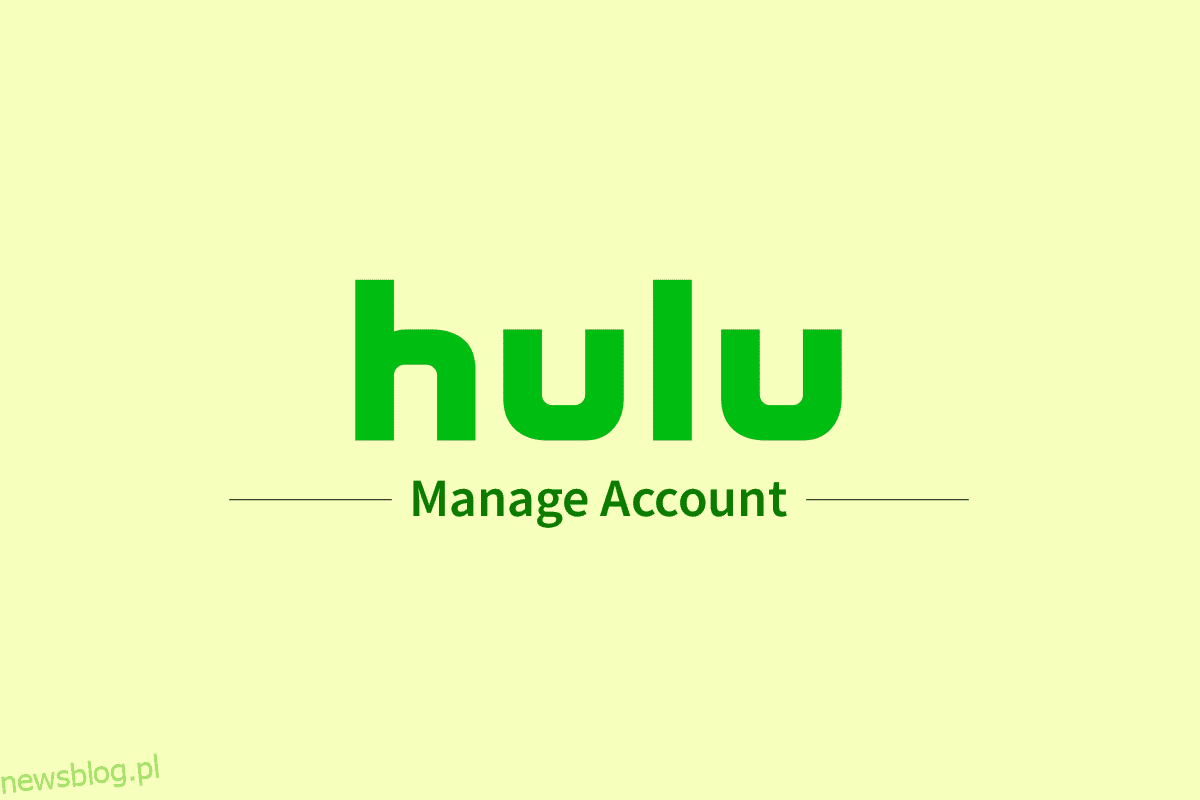Hulu to usługa przesyłania strumieniowego online założona w 2007 roku. Firma została przejęta przez The Walt Disney Company w 2017 roku, dając im dostęp do nowego i większego rynku. Większość treści obejmuje kanały telewizyjne na żądanie i na żywo, filmy, programy i nie tylko. Jeśli chcesz zmienić plany w Hulu TV, ale nie wiesz, jak to zrobić, bądź na bieżąco do końca. To skuteczny przewodnik, który pomoże Ci zrozumieć, jak zarządzać kontem Hulu.
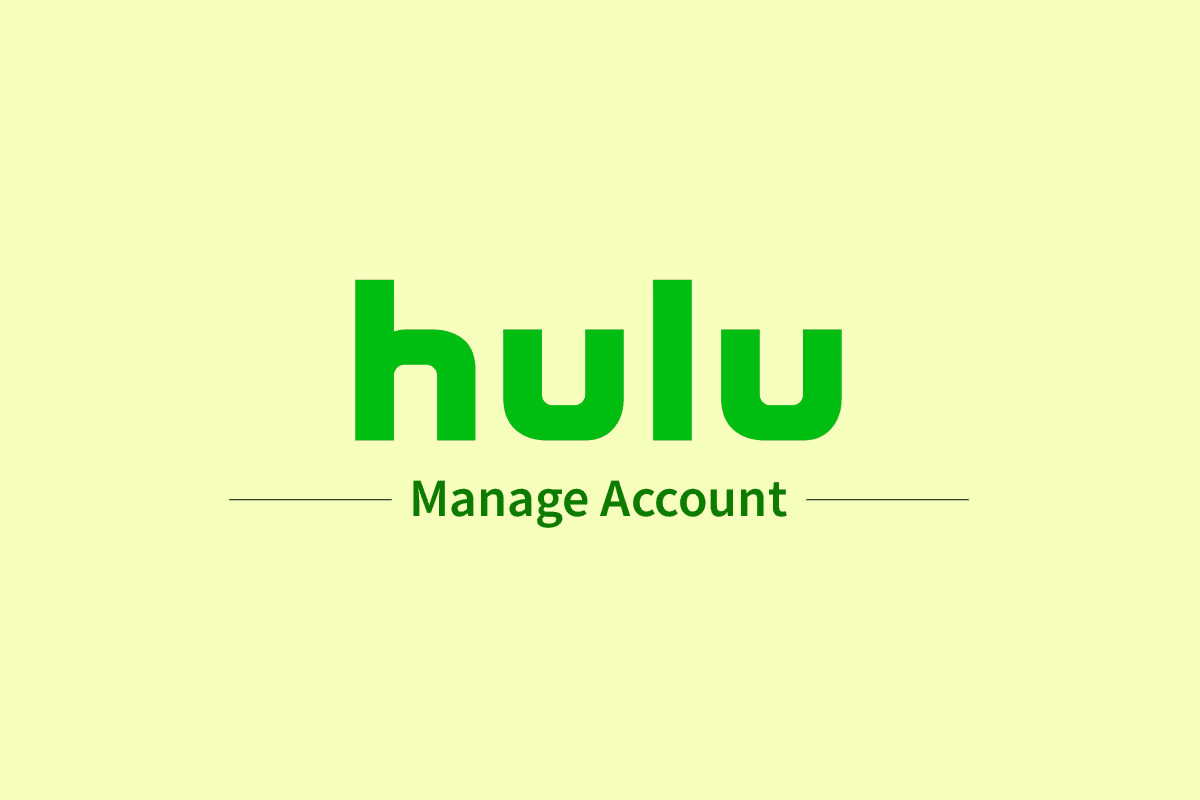
Spis treści:
Jak zarządzać kontem Hulu
Ze względu na trudności licencyjne Hulu jest dostępny tylko w Stanach Zjednoczonych, Japonii i Portoryko. Hulu oferuje te cztery plany:
- Hulu – od 6,99 USD/miesiąc
- Hulu bez reklam – za 12,99 USD miesięcznie
- Hulu TV z Disney+ i ESPN+ – za 69,99 USD miesięcznie i
- Hulu No Ads TV z Disney+ i ESPN+ – opłaty 75,99 USD/miesiąc
Ponadto istnieje wiele dodatków, takich jak HBO Max i Cinemax, których ceny zaczynają się od 10,99 USD miesięcznie.
Możesz zarządzać swoim kontem Hulu z ekranu profilu. Przeczytaj ten artykuł do końca, aby szczegółowo poznać kroki demonstrujące to samo.
Jak uzyskać dostęp do swojego konta Hulu?
Kupiłeś subskrypcję Hulu, ale nie wiesz, jak uzyskać dostęp do swojego konta Hulu? Nie martw się. Wykonaj poniższe czynności, aby dowiedzieć się, jak zalogować się na swoje konto Hulu:
1. Odwiedź Strona internetowa Hulu w przeglądarce internetowej.
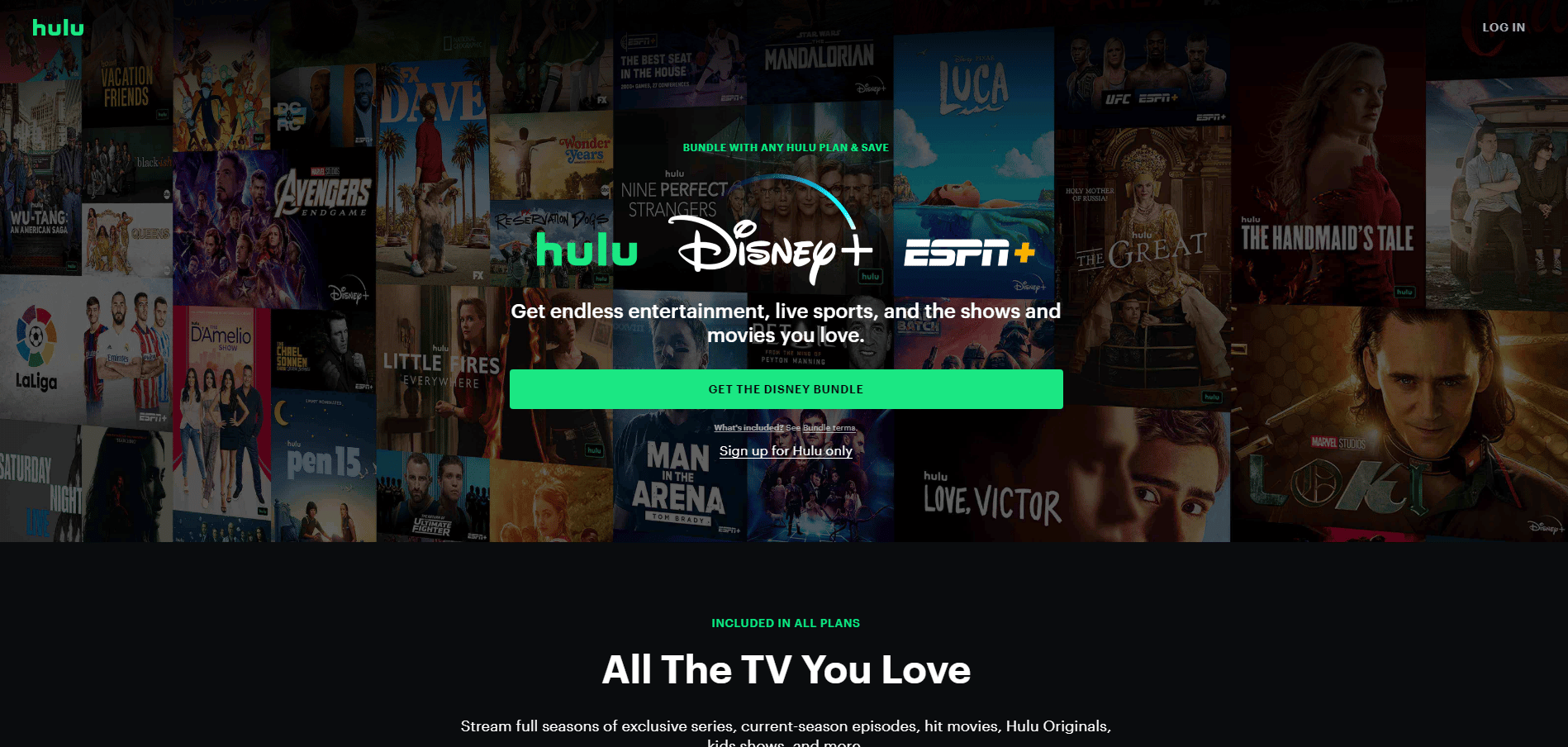
2. Kliknij opcję ZALOGUJ w prawym górnym rogu.
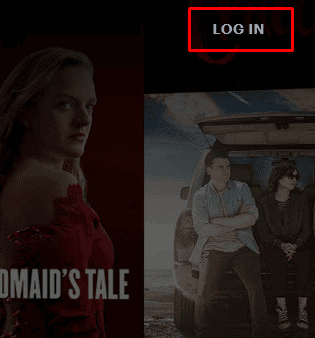
3. Wpisz EMAIL i HASŁO swojego konta Hulu.

4. Następnie kliknij ZALOGUJ.
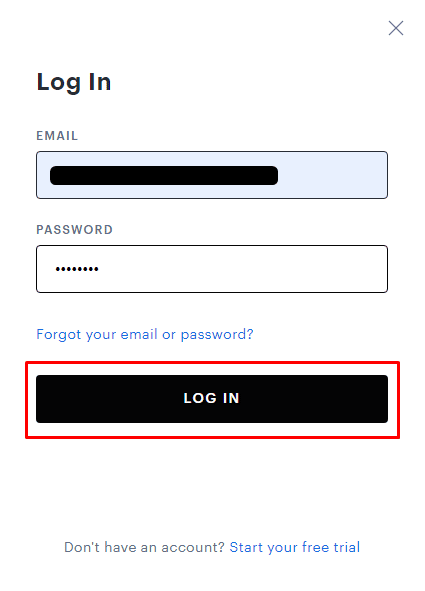
Jak zarządzać kontem Hulu w telewizji?
Na szczęście żyjemy w epoce, w której do wszystkiego mamy wygodny dostęp. Podobnie jak w przypadku Hulu, nie potrzebujesz aplikacji ani komputera do zarządzania kontem Hulu. Możesz to zrobić, dotykając kilku przycisków na pilocie telewizora. Aby dowiedzieć się, jak zarządzać kontem Hulu TV, wykonaj poniższe czynności:
1. Otwórz aplikację Hulu na swoim telewizorze i wybierz Zaloguj się na ekranie głównym.
2. Teraz wybierz Zaloguj się na tym urządzeniu.
3. Wprowadź dane swojego konta Hulu i wybierz opcję Zaloguj.
4. Wybierz podświetloną ikonę Profil.
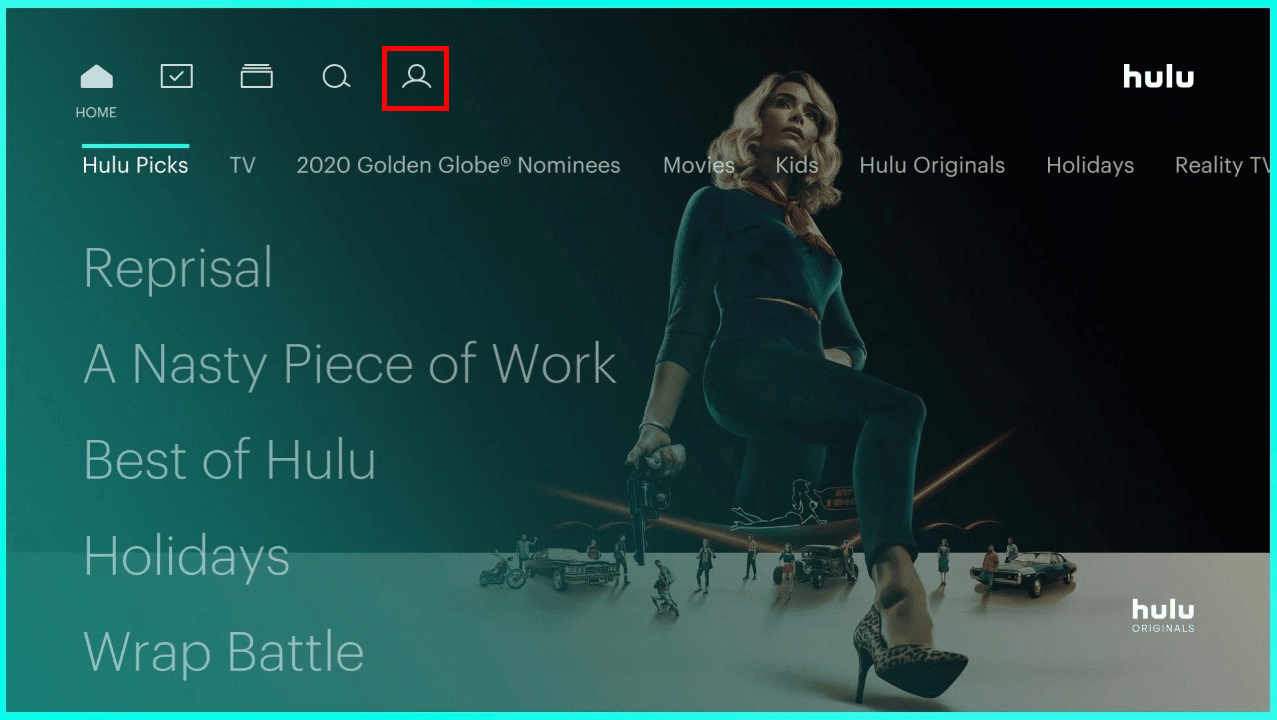
5. Teraz wybierz opcję Konto.
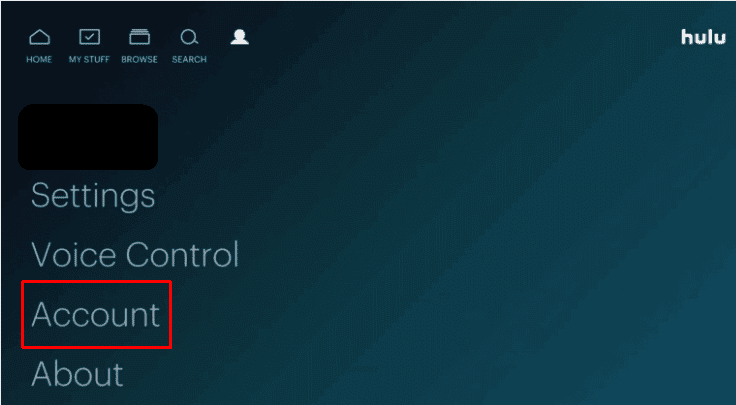
6. Tutaj możesz zobaczyć wszystkie połączone konta i odpowiednie ustawienia.
Jak zarządzać profilami Hulu na telewizorze?
Hulu umożliwia użytkownikom korzystanie z jej usług na dowolnej platformie, takiej jak telewizor, smartfon czy komputer. Zamiast przełączać się na komputer do zarządzania profilami, użytkownicy mogą to zrobić w samej aplikacji Hulu TV. Aby dowiedzieć się, jak zarządzać kontem Hulu na swoim telewizorze, postępuj zgodnie z poniższym przewodnikiem:
1. Uzyskaj dostęp do aplikacji Hulu na swoim telewizorze i wybierz ikonę profilu, jak pokazano poniżej.
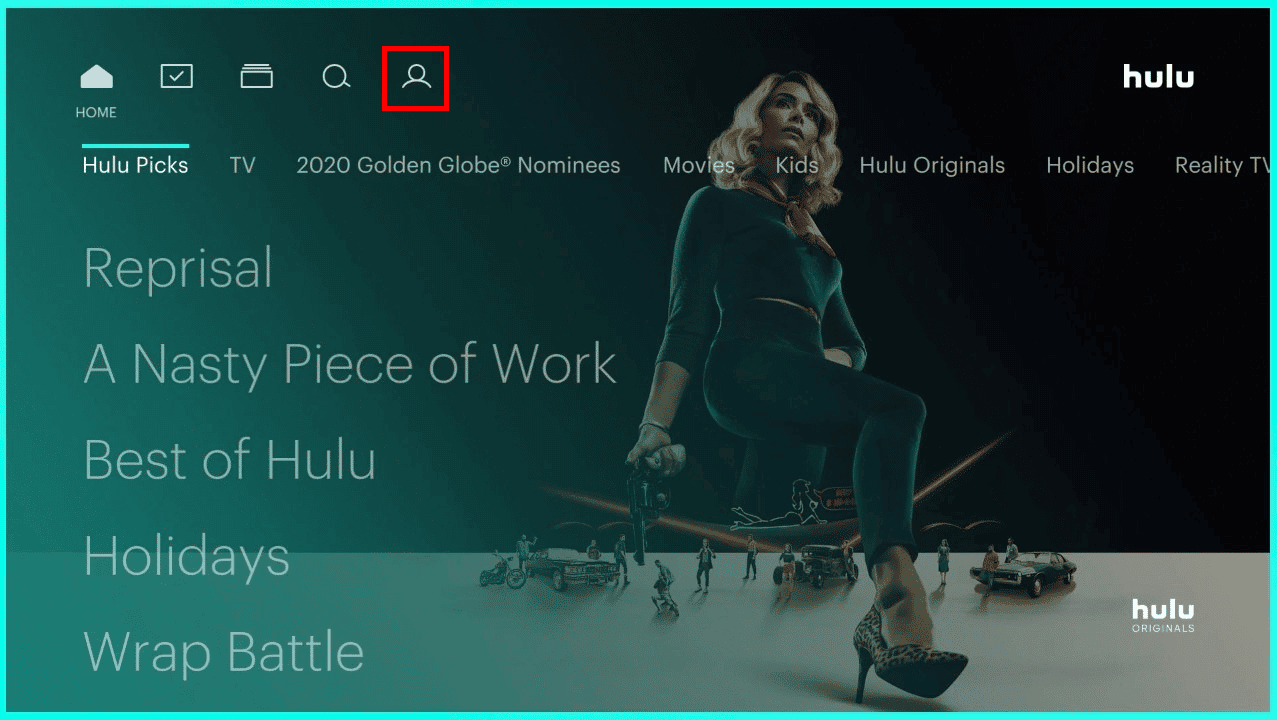
2. Wybierz opcję Profile, aby wyświetlić wszystkie aktualnie używane profile.
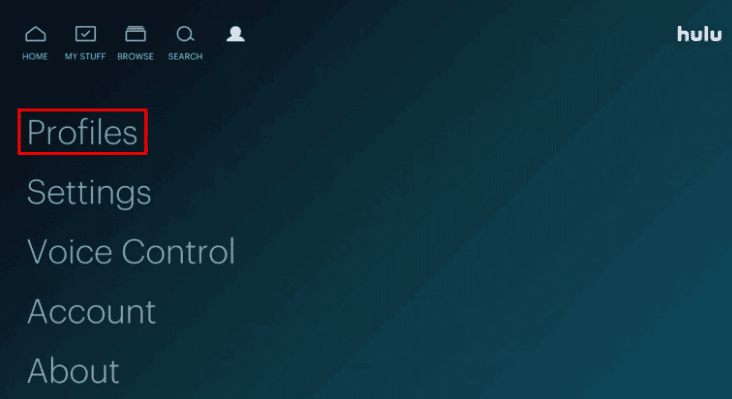
3A. Wybierz + Nowy profil i wypełnij wymagane dane, a następnie wybierz opcję Utwórz profil/
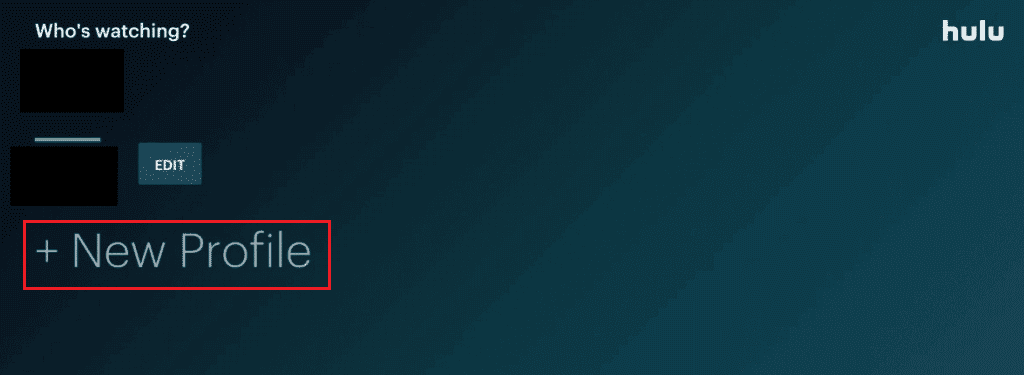
3B. Wybierz Edytuj obok żądanego profilu, aby dokonać zmian w istniejącym profilu/
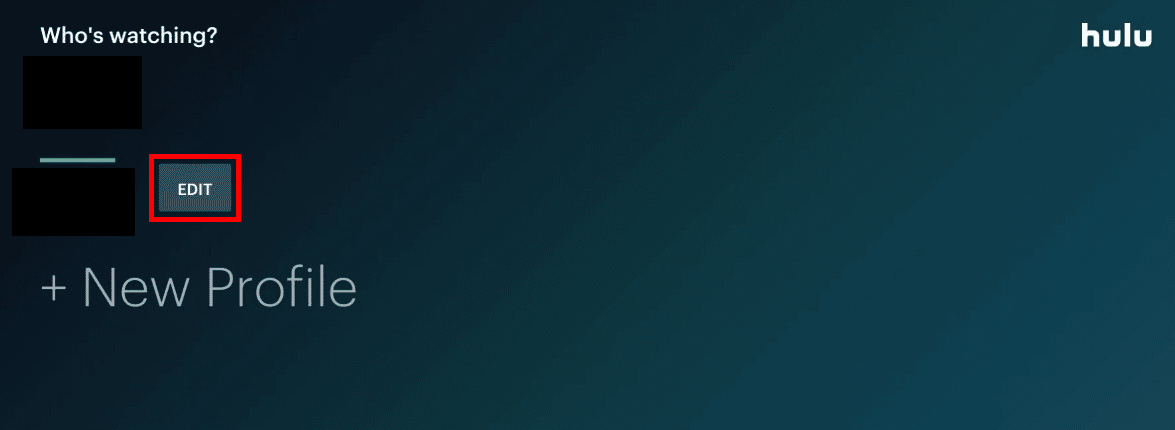
4. Edytuj żądane pola i naciśnij opcję ZAPISZ ZMIANY.
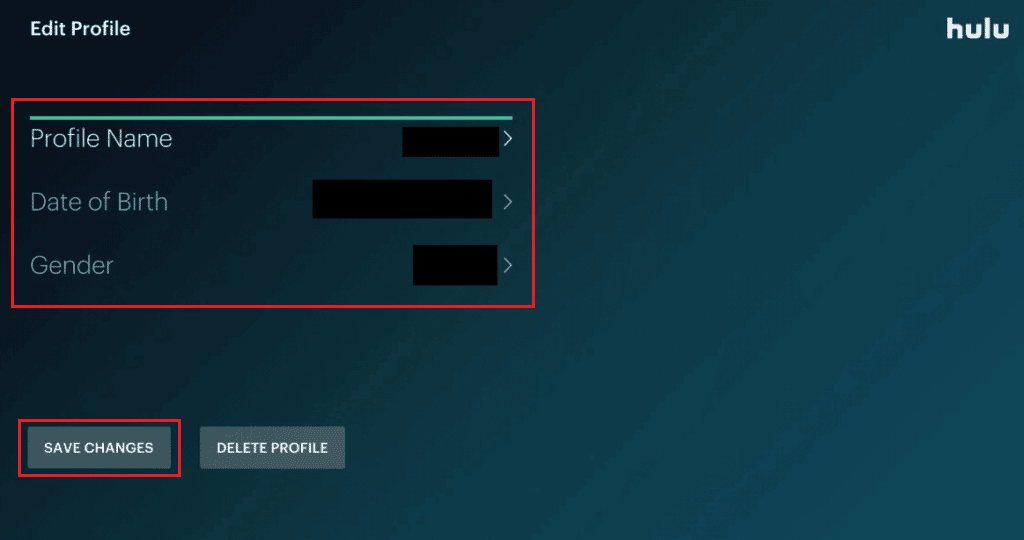
Jak możesz zarządzać swoim kontem Hulu w aplikacji?
Niesamowitą rzeczą w Hulu jest to, że można go używać na wielu urządzeniach. Możesz zarządzać swoim kontem na telewizorze, komputerze i smartfonie. Zapoznaj się z poniższymi krokami, aby dowiedzieć się, jak zarządzać kontem Hulu na smartfonie:
Uwaga: dla obu Android oraz iOS urządzenia.
1. Otwórz aplikację Hulu i zaloguj się na swoje konto Hulu za pomocą wymaganych danych uwierzytelniających.
2. Stuknij opcję KONTO w prawym dolnym rogu, jak pokazano poniżej.

3. Stuknij w nazwę Profilu, aby go rozwinąć.
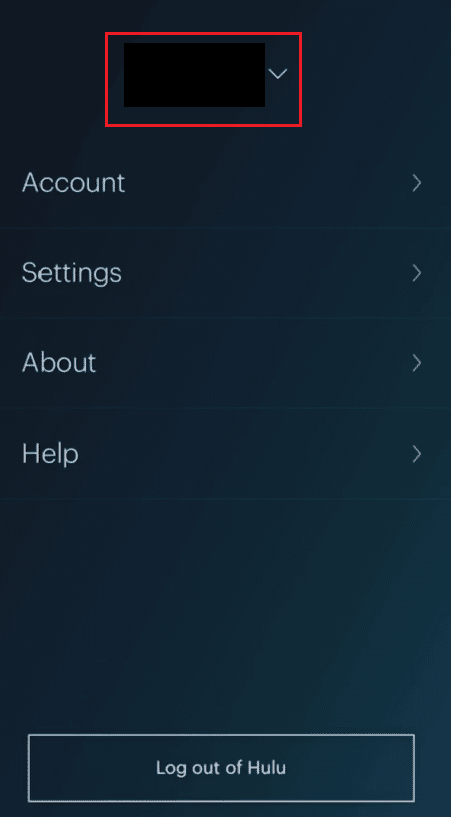
4A. Następnie dotknij Edytuj, aby zmodyfikować informacje o profilu.

4B. Stuknij w + Nowy profil na ekranie PRZEŁĄCZ PROFIL.
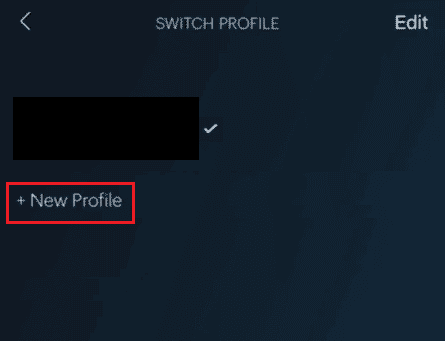
5. Wprowadź wymagane informacje i dotknij Utwórz profil.
Jak możesz edytować swoje konto Hulu?
Jeśli chcesz edytować swój profil Hulu za pomocą aplikacji Hulu na urządzeniu z systemem iOS, postępuj zgodnie z instrukcjami podanymi poniżej:
1. Uruchom aplikację Hulu i dotknij zakładki KONTO w prawym dolnym rogu.
2. Stuknij w nazwę profilu > Edytuj.

3. Stuknij w żądany Profil, aby go edytować.
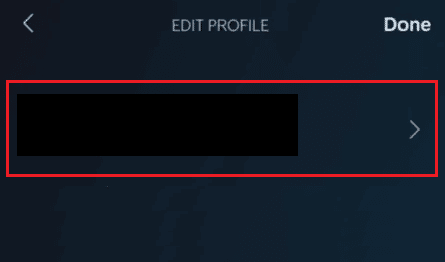
4. Dokonaj niezbędnych zmian w żądanych polach i dotknij Zapisz zmiany.
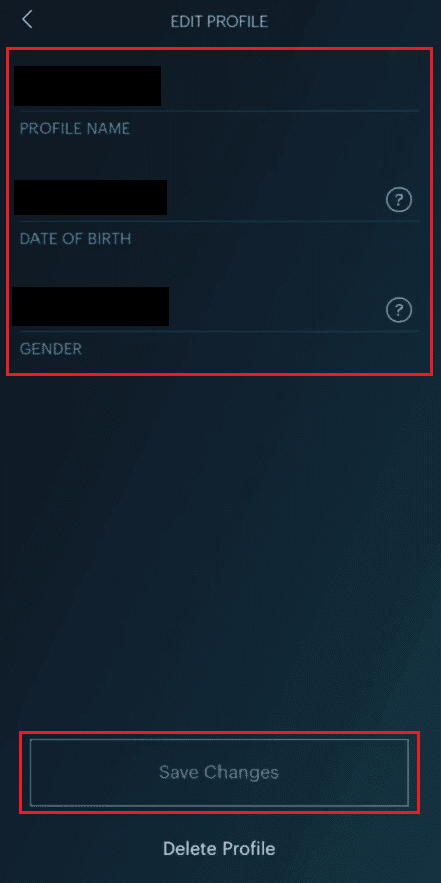
Dlaczego nie możesz zarządzać swoim planem na Hulu?
Może być kilka powodów, dla których nie możesz zarządzać kontem Hulu (zwłaszcza planem Hulu):
- Plan Hulu nie może być obecnie modyfikowany za pomocą aplikacji mobilnej Hulu.
- Jeśli masz subskrypcję rozliczeniową innej firmy, możesz nie być w stanie zaktualizować swojego planu Hulu za pośrednictwem witryny streamera. W takich przypadkach, aby zmodyfikować swój plan Hulu, może być konieczne anulowanie obecnego członkostwa w usłudze strony trzeciej i ponowna subskrypcja bezpośrednio w Hulu.
Jak zarządzać użytkownikami w Hulu?
Jeśli chcesz przełączać się między różnymi profilami lub chcesz je edytować, ale nie masz pojęcia, jak to zrobić, stworzyliśmy dla Ciebie przewodnik krok po kroku, który nauczy Cię, jak zarządzać użytkownikami konta Hulu na smartfonie :
1. Otwórz aplikację Hulu na swoim urządzeniu z systemem Android/iOS.
2. Stuknij ikonę KONTO w prawym dolnym rogu.
3. Stuknij w nazwę profilu, aby ją rozwinąć, jak pokazano poniżej.
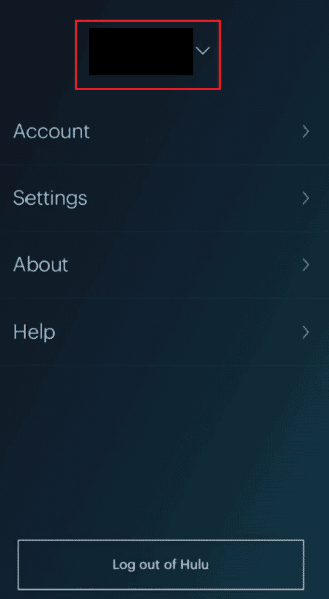
4. Stuknij w inny żądany profil, aby przełączyć się na bieżący w aplikacji Hulu.
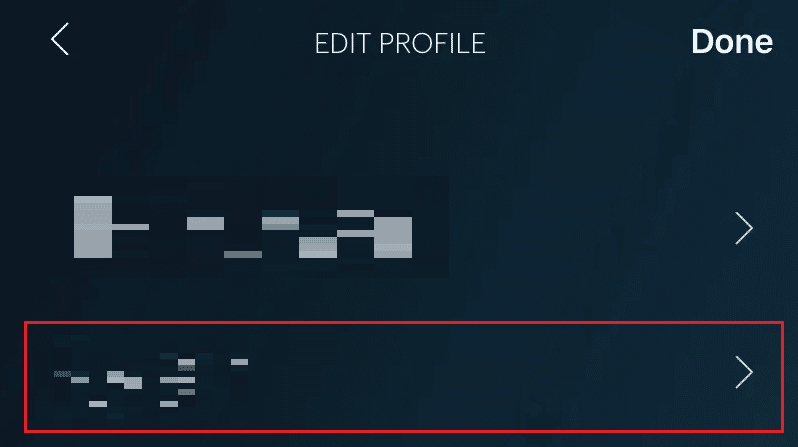
Jak zmienić plany w Hulu?
Użytkownicy mogą zmienić swoje plany Hulu tylko wtedy, gdy dokonali subskrypcji bezpośrednio ze strony internetowej Hulu. Jeśli nie, mogą zmienić swoje plany tylko z aplikacji/strony internetowej innej firmy. Jeśli zostałeś rozliczony przez Hulu, wykonaj poniższe czynności, aby dowiedzieć się, jak zmienić plany w witrynie Hulu:
1. Idź do swojego Strona konta Hulu w przeglądarce.
2. Kliknij nazwę profilu > Konto w prawym górnym rogu, jak pokazano poniżej.
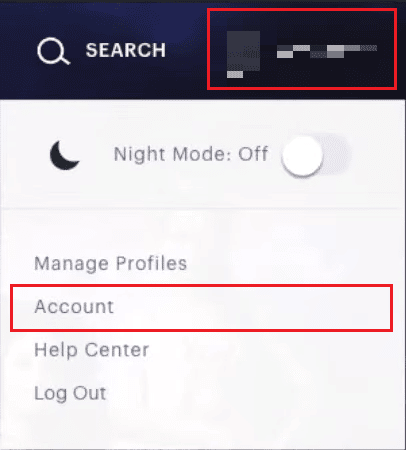
3. Kliknij ZARZĄDZAJ PLANEM. Twój istniejący plan zostanie podświetlony na zielono.
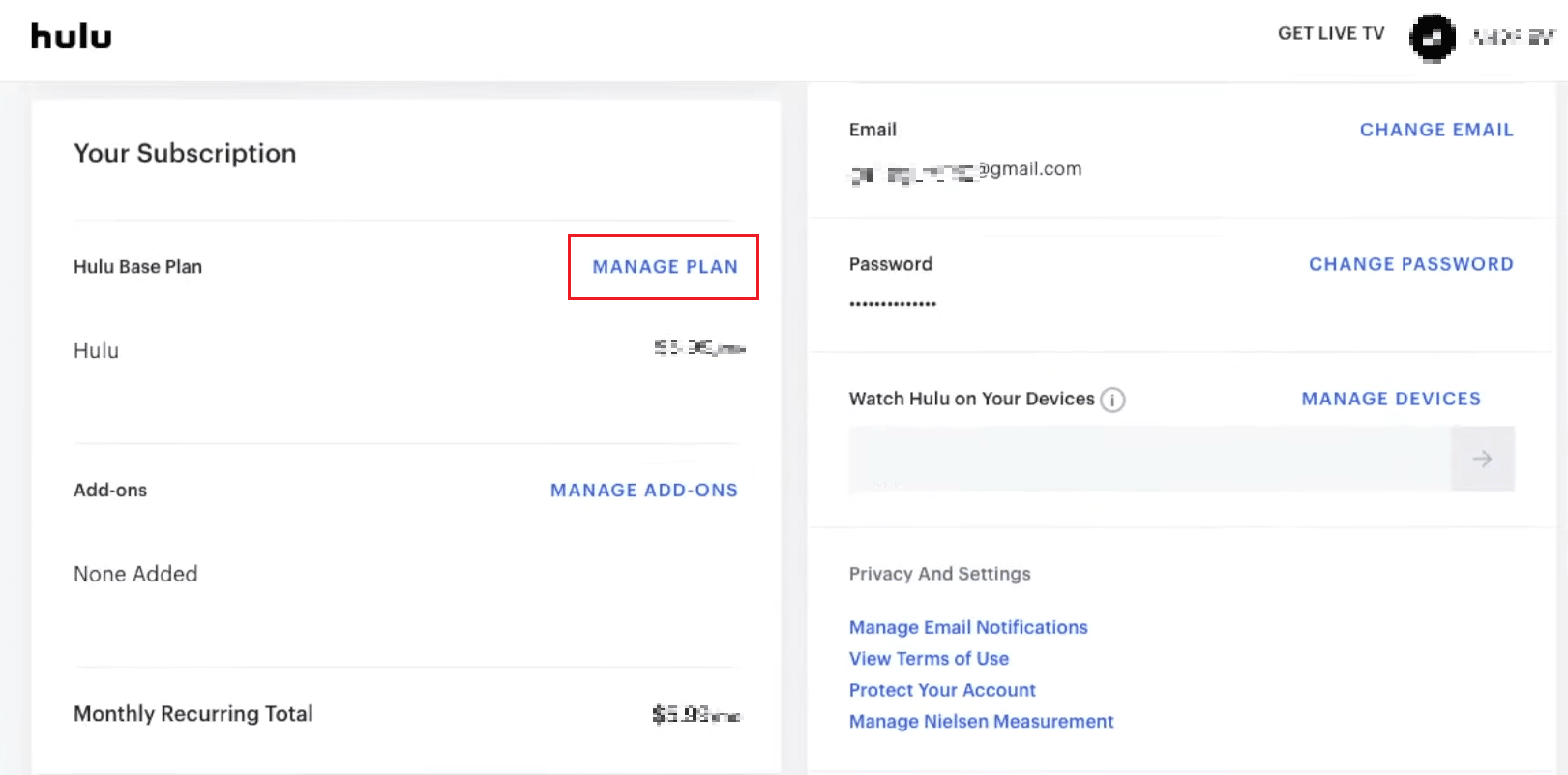
4. Włącz/wyłącz żądany plan.
5. Aby potwierdzić, kliknij PRZEGLĄDAJ ZMIANY.
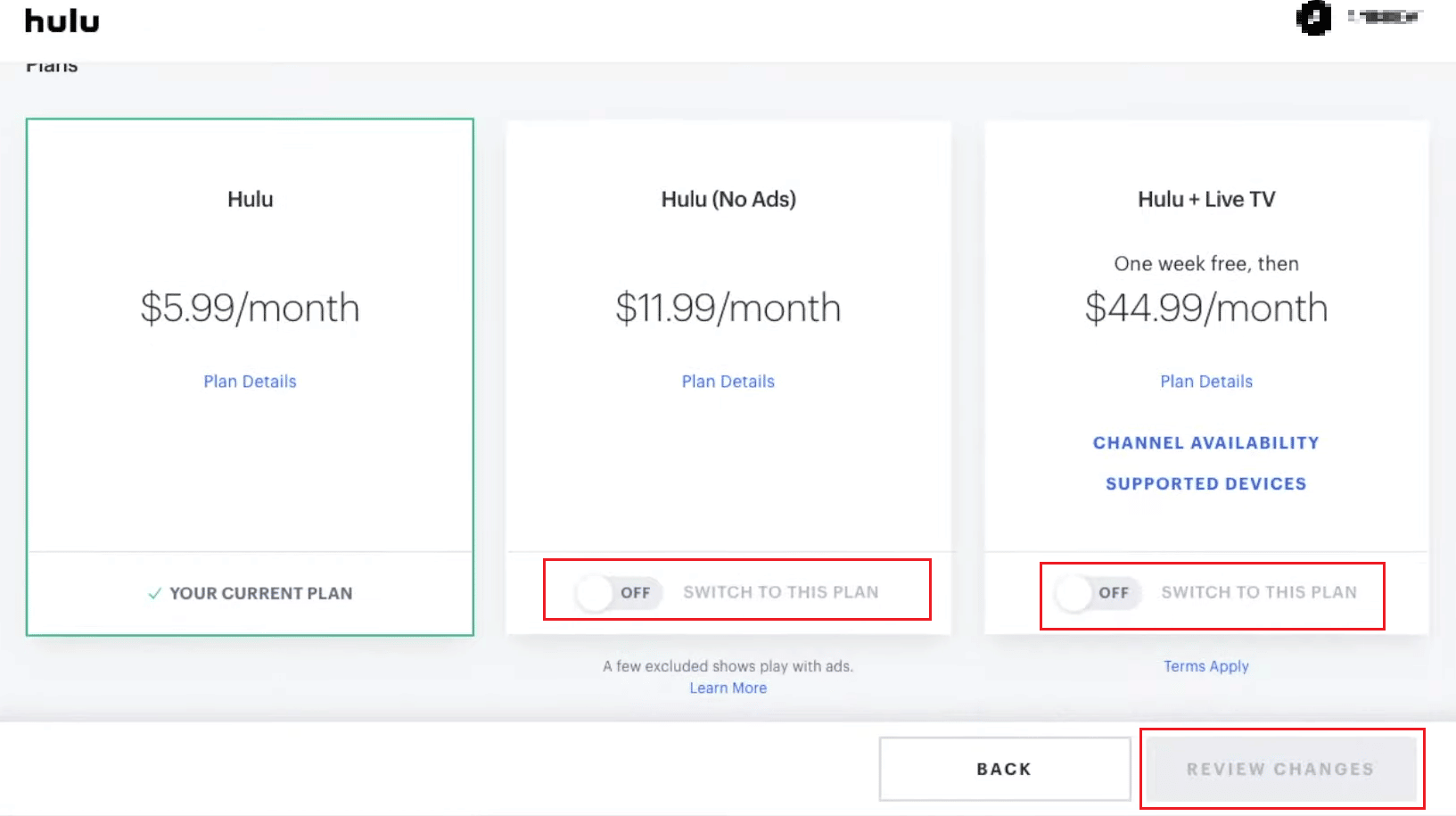
***
Mamy nadzieję, że ten przewodnik był pomocny i nauczyłeś się zarządzać kontem Hulu na swoim smart TV, telefonie lub komputerze. Zachęcamy do kontaktu z nami w sprawie zapytań i sugestii za pośrednictwem poniższej sekcji komentarzy. Daj nam znać, na jaki temat chcesz się dowiedzieć w naszym następnym artykule.